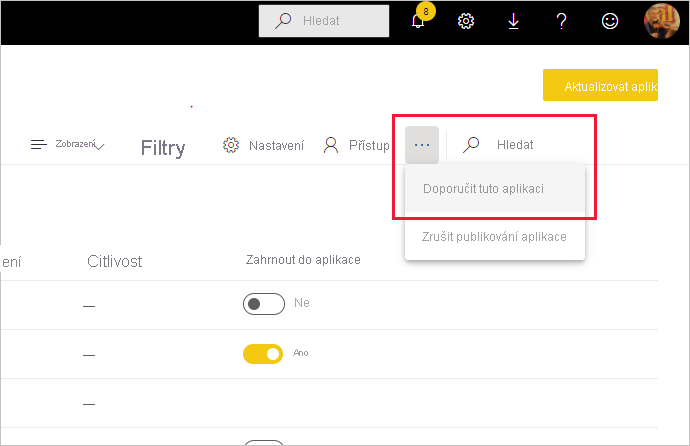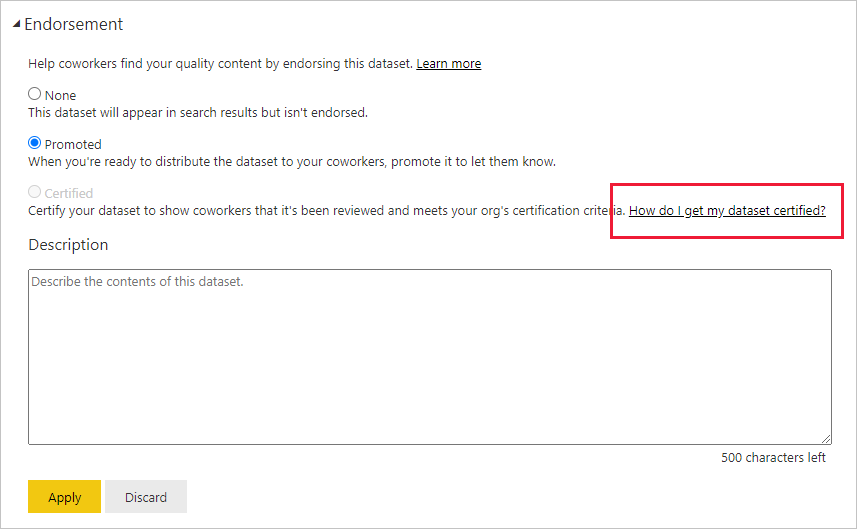Doporučení obsahu
Power BI nabízí dva způsoby, jak můžete doporučit cenný vysoce kvalitní obsah, abyste zvýšili jeho viditelnost: propagaci a certifikaci.
Propagace: Povýšení je způsob, jak zvýraznit obsah, který si myslíte, že je cenný a stojí za to, aby ho mohli používat ostatní. Podporuje spolupráci při používání a šíření obsahu v rámci organizace.
Každý vlastník obsahu nebo člen s oprávněním k zápisu v pracovním prostoru, ve kterém se obsah nachází, může zvýšit úroveň obsahu, když si myslí, že je pro sdílení dostačující.
Certifikace: Certifikace znamená, že obsah splňuje standardy kvality organizace a může být považován za spolehlivý, autoritativní a připravený k použití v celé organizaci.
Obsah můžou certifikovat jenom autorizovaní revidující (definovaní správcem Power BI). Vlastníci obsahu, kteří chtějí svůj obsah certifikovat a nemají oprávnění k jeho certifikaci, musí postupovat podle pokynů organizace k certifikaci obsahu.
V současné době je možné doporučit:
- Sémantické modely
- Datové toky
- Sestavy
- Aplikace
Pokud je ve vaší organizaci povolená sémantická zjistitelnost modelů, dají se zjistit schválené sémantické modely. Pokud je sémantický model zjistitelný, uživatelé, kteří k němu nemají přístup, ho mohou najít a požádat o přístup. Viz: Zjistitelnost sémantických modelů pro další podrobnosti.
Tento článek popisuje, jak zvýšit úroveň obsahu, jak certifikovat obsah , pokud jste autorizovaný kontrolor, a jak požádat o certifikaci , pokud ne.
Viz Doporučení: Propagace a certifikace obsahu Power BI, kde najdete další informace o doporučeních.
Zvýšení úrovně obsahu
Pokud chcete zvýšit úroveň obsahu, musíte mít oprávnění k zápisu do pracovního prostoru, ve kterém se nachází obsah, který chcete propagovat.
Poznámka:
Pro účely ilustrace se níže zobrazí dialogové okno doporučení pro sémantické modely. Dialogy pro ostatní typy obsahu jsou téměř identické se stejnými možnostmi přepínačů.
Přejděte do nastavení obsahu, který chcete zvýšit.
Rozbalte oddíl doporučení a vyberte Zvýšit úroveň.
Pokud propagujete sémantický model a zobrazí se zaškrtávací políčko Vytvořit zjistitelné , znamená to, že můžete uživatelům, kteří nemají přístup k sémantickému modelu, aby ho našli. Další podrobnosti najdete v tématu zjišťování sémantických modelů.
Pokud propagujete sémantický model, ujistěte se, že má sémantický model informativní popis. Popis je důležitý; v centru sémantických modelů a na stránce podrobností sémantického modelu uvidí uživatelé popis sémantických modelů. Popis pomáhá uživatelům rychle identifikovat sémantické modely, které mohou být pro ně užitečné. Podrobnosti o tom, jak poskytnout sémantický popis modelu, najdete v popisu sémantického modelu.
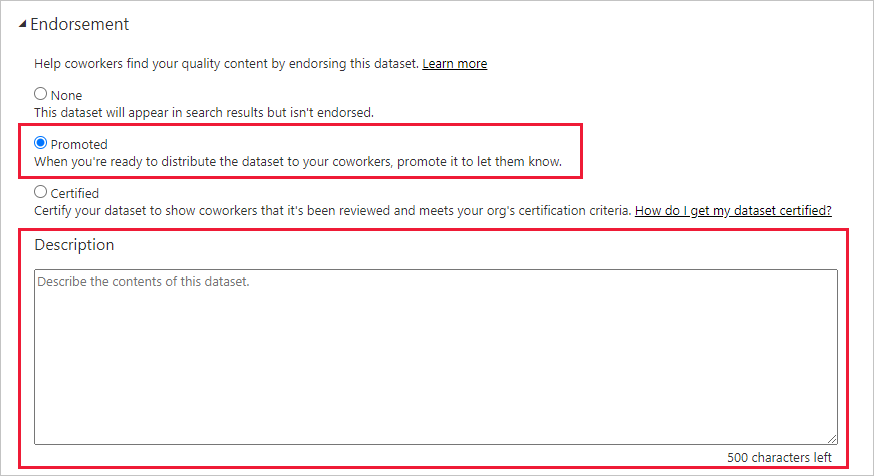
Vyberte Použít.
Certifikace obsahu
Certifikace obsahu je velká zodpovědnost a obsah můžou certifikovat jenom autorizovaní uživatelé. Ostatní uživatelé můžou požádat o certifikaci obsahu. Tato část popisuje, jak certifikovat obsah.
Poznámka:
Pro účely ilustrace se níže zobrazí dialogové okno doporučení pro sémantické modely. Dialogy pro ostatní typy obsahu jsou téměř identické se stejnými možnostmi přepínačů.
Získejte oprávnění k zápisu do pracovního prostoru, kde se nachází obsah, který chcete certifikovat. Tato oprávnění můžete požádat od vlastníka obsahu nebo od kohokoli s oprávněními správce v pracovním prostoru.
Pečlivě zkontrolujte obsah a určete, jestli splňuje certifikační standardy vaší organizace.
Pokud se rozhodnete obsah certifikovat, přejděte do pracovního prostoru, ve kterém se nachází, a otevřete nastavení obsahu, který chcete certifikovat.
Rozbalte oddíl doporučení a vyberte Certifikované.
Pokud certifikujete sémantický model a zobrazí se zaškrtávací políčko Nastavit zjistitelné , znamená to, že můžete uživatelům, kteří nemají přístup k sémantickému modelu, aby ho našli. Další podrobnosti najdete v tématu zjišťování sémantických modelů.
Pokud certifikujete sémantický model, ujistěte se, že má sémantický model informativní popis. Popis je důležitý; v centru sémantických modelů a na stránce podrobností sémantického modelu uvidí uživatelé popis sémantických modelů. Popis pomáhá uživatelům rychle identifikovat sémantické modely, které mohou být pro ně užitečné. Podrobnosti o tom, jak poskytnout sémantický popis modelu, najdete v popisu sémantického modelu.
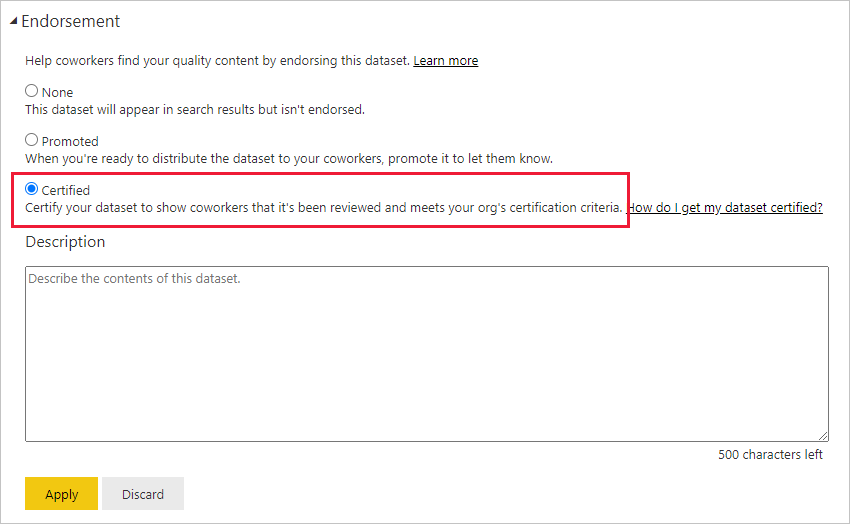
Vyberte Použít.
Žádost o certifikaci obsahu
Pokud chcete svůj obsah certifikovat, ale nemáte k tomu oprávnění, postupujte podle následujících kroků.
Poznámka:
Pro účely ilustrace se níže zobrazí dialogové okno doporučení pro sémantické modely. Dialogy pro ostatní typy obsahu jsou téměř identické se stejnými možnostmi přepínačů.
Přejděte do pracovního prostoru, kde se nachází obsah, který chcete certifikovat, a otevřete nastavení tohoto obsahu.
Rozbalte oddíl doporučení. Tlačítko Certifikované je neaktivní, protože nemáte oprávnění k certifikaci obsahu. Klikněte na odkaz, jak získat certifikaci obsahu.
Poznámka:
Pokud jste klikli na výše uvedený odkaz, ale přesměrovali jste se zpět na tuto poznámku, znamená to, že správce Power BI nezpřístupnil žádné informace. V takovém případě se obraťte přímo na správce Power BI.
Jak se dostat k nastavení obsahu
Dialogové okno Doporučení je přístupné prostřednictvím nastavení obsahu, který chcete doporučit. Podle následujících pokynů se dostanete k nastavení jednotlivých typů obsahu.
Sémantické modely: V zobrazení seznamu najeďte myší na sémantický model, který chcete doporučit, klikněte na Další možnosti (...) a v zobrazené nabídce zvolte Nastavení .
Toky dat: V zobrazení seznamu najeďte myší na tok dat, který chcete doporučit, klikněte na Další možnosti (...) a v zobrazené nabídce zvolte Nastavení .
Sestavy: V zobrazení seznamu najeďte myší na sestavu, kterou chcete doporučit, klikněte na Další možnosti (...) a v zobrazené nabídce zvolte Nastavení . Případně pokud je sestava otevřená, zvolte Nastavení souboru>.
Aplikace: Přejděte do pracovního prostoru aplikace, na řádku nabídek klikněte na Další možnosti (...) a zvolte Doporučit tuto aplikaci.